AppDataフォルダをうっかり削除してしまったらどうしましょう?心配しないでください。「FonePow データ復元 」を利用すれば、簡単な手順でAppDataフォルダに保存しているデータを元通りに復元できます。無料利用できるので需要があればぜひお試しを!
パソコンの容量不足を解消するために隠しフォルダAppDataのデータを削除した方もいるでしょうか。実はAppDataフォルダにはソフトに関連する大切なファイルも保存していますので、勝手に移動したり消去したりはしないほうがいいです。ソフト作業中に不具合を出さないために、この記事では、WindowsのAppDataフォルダの削除とデータの復元について、どのAppDataデータを削除できのか、どのように復元できるのかを解説します。失ったデータの回復を確実にする方法を知り、今後のデータ管理に役立てましょう。
AppDataとは
AppDataは、Windowsオペレーティングシステムにおいて、アプリケーションがユーザーのデータや設定情報を保存するための特定の隠しフォルダです。AppDataフォルダは、各ユーザーアカウントごとに存在し、個々のユーザーのデータや設定を区別して保存します。Roaming、Local、LocalLowの3つのサブフォルダがあり、それぞれ異なる目的で使用されます。
Roamingフォルダ:ユーザーが異なるコンピューター間で移動する場合に重要なデータを保存します。アプリケーションの設定ファイルやカスタマイズされたプリファレンスなどがここに保存されます。
Localフォルダ:ユーザーのコンピューター上に保存されるデータを格納します。一時的なキャッシュファイルやアプリケーション固有のデータ、その他の一時ファイルなどがここに保存されます。
LocalLowフォルダ:通常、インターネットブラウザや低いセキュリティレベルで実行されるアプリケーションによって使用されます。一般的には、セキュリティやプライバシー上の理由から重要なデータは保存されませんが、アプリケーションの一時ファイルやキャッシュなどがここに保存されることがあります。
AppDataフォルダは、ユーザーの個人データやアプリケーションの重要な設定情報を格納する重要な場所です。誤って削除されたり、破損したりすると、アプリケーションの動作に影響を与える可能性があるため、データのバックアップと復元方法を理解することが重要です。
AppDataフォルダはどこにあるか
AppDataフォルダは、Windowsオペレーティングシステムにおいて、各ユーザーアカウントごとに存在します。一般的には、次のパスに位置しています。
*C:\Users[ユーザー名]\AppData
ただし、AppDataは隠しフォルダとなっているため、デフォルトでは表示されません。以下に、AppDataフォルダの場所を見つける2つの方法をご紹介します。
「ファイル名を指定して実行」でAppDataフォルダを特定する
「ファイル名を指定して実行」を使用して、AppDataフォルダを直接アクセスできます。具体的な手順は以下の通りです。
ステップ1、 Windowsキー + R を同時に押して、「ファイル名を指定して実行」ダイアログを開きます。
ステップ2、 ダイアログに「%appdata%」と入力し、Enterキーを押します。
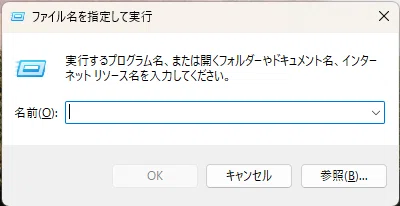
上記の手順を実行すると、AppDataフォルダがエクスプローラーで開かれます。この方法により、AppDataフォルダへのパスを直接指定せずにアクセスすることができます。
Windows 10/8.1/8でAppDataフォルダを再表示する方法
Windows 10/8.1/8でAppDataフォルダを表示にする場合は、次の手順を参考にしてください。
ステップ1、「エクスプローラー」を開いて、「エクスプローラーのオプション」を選択します。
ステップ2、「表示」タブをクリックして、「ファイルとフォルダーの表示」の中の「隠しファイル、隠しフォルダ、および隠しドライブを表示する」をクリックします。
ステップ3、「OK」ボタンをクリックして変更を保存します。これで、AppDataフォルダが表示されるようになります。
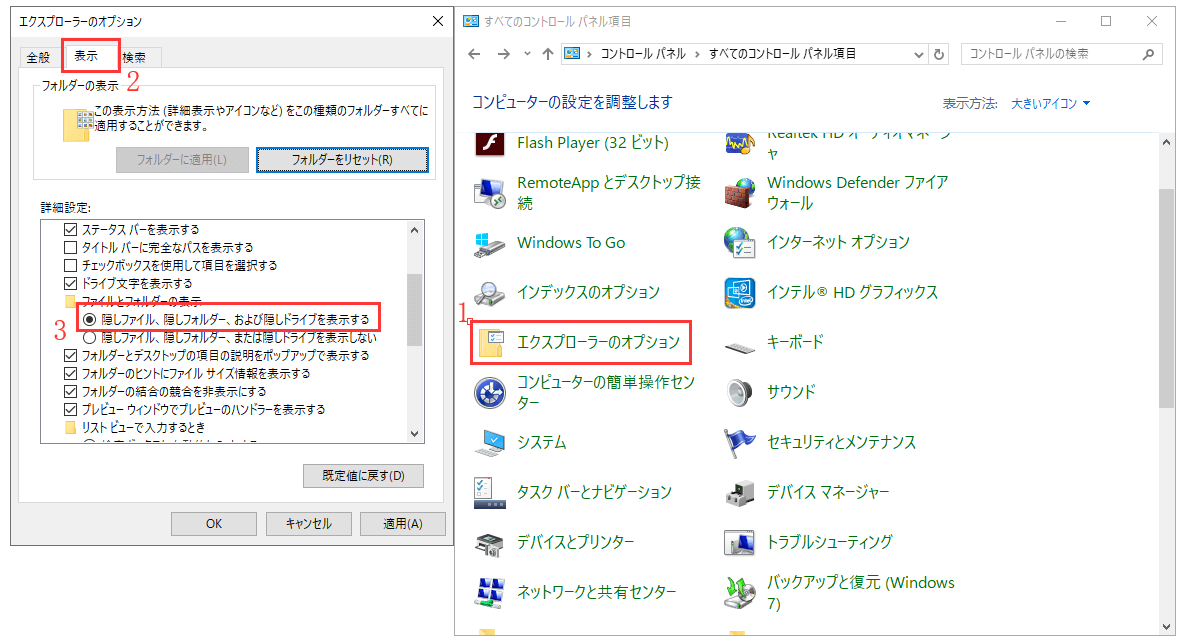
これにより、AppDataフォルダが隠しフォルダとして表示されなくなり、通常のフォルダとして表示されるようになります。ただし、AppDataフォルダはシステムフォルダであるため、注意して操作する必要があります。
AppDataのデータを削除できるか
AppDataフォルダ内のデータは削除できますが、確実に不要なファイルが判断できる場合以外は削除しないようにしてください。そしてバックアップを取っておいた方がよいです。ほとんどのフォルダは名前からどのソフトに属しているかがわかります。Tempフォルダは通常は一時ファイルであり、このフォルダは削除できます。ただし、誤って大切なフォルダを削除してしまった場合、システムやソフトの動作に影響を与える可能性がありますので、慎重に操作してください。
一時ファイルを削除したい場合は、AppDataフォルダから手動で削除する方法、「設定」アプリの「ストレージ」機能を使用する方法、Windows内蔵のディスククリーンアップツールを使用する方法があります。ここでは、Windowsの組み込みディスククリーンアップツールを使用して一時ファイルを削除する方法を詳しく説明します。
ステップ1、 Windowsキーを押して、タスクバーの検索ボックスに「ディスククリーンアップ」と入力し、検索結果から「ディスククリーンアップ」を選択します。
ステップ2、 デフォルトのディスクはCドライブです。「OK」をクリックして、Cドライブ内のファイルのスキャンを開始します。
ステップ3、 スキャンが終了したら、「一時ファイル」にチェックを入れ、下部の「OK」をクリックして一時ファイルを削除できます。
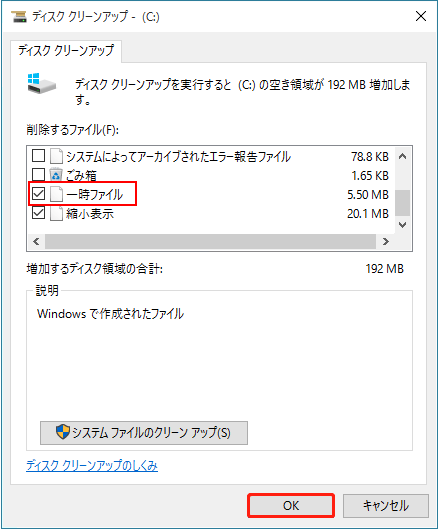
ディスククリーンアップツールは、一時ファイルのほかにも不要なファイルやキャッシュを削除するための機能を提供しています。選択した項目によっては、ディスクの容量を解放することができます。
データ復旧ソフトで誤って消去したAppDataのファイルを復元
誤ってAppDataフォルダのデータを削除し、システムまたはソフトにトラブルが発生した場合は、PC向けの復元ソフトを使用してAppDataからファイルを復元してください。
ここでは専門的なファイル復旧ソフト「FonePaw データ復元」をおすすめします。このソフトはWindowsとMacの両方に対応しており、アプリの設定、キャッシュ、一時ファイルなど、AppDataフォルダ内のすべてのデータを復元することができます。そして、Shift+Deleteキーで完全に削除されたファイルも復元可能です。直感的なインターフェースと使いやすい操作により、初心者でも簡単にデータを復元できます。それに、無料体験も提供していますので、ご興味があれば、ぜひ無料体験してみてください。
FonePaw データ復元の優れる特徴:
- 削除されたファイル、フォルダ、写真、動画などのあらゆる種類のデータを復元でき
- 誤った削除、システムクラッシュ、ウイルス攻撃など、さまざまなデータ損失シナリオに対応。
- 高度なスキャン技術を使用して、フォーマットされたデバイスからのデータ復元も可能
- 復元するファイルの種類や保存場所を指定したり、特定のデータを検索したりすることができ
- 復元されたデータをプレビューして、必要なファイルだけを復元することができ
「FonePaw データ復元 」でAppDataのファイルを復活するやり方
ステップ1、まずはインストール済みのソフトを実行して、スキャン範囲を選定してスキャンしたいファイル種類を選びます。「AppData」フォルダのデータを復元するにはCドライブを選択してください。「スキャン」を押せばパソコンへのスキャンが開始します。

ステップ2、Cドライブのファイルが検出されます。削除されたファイルは赤い名前で表示されますので確認してください。左側の 「タイプリスト」 を 「パスリスト」 に変更すれば、「AppData」と「Roaming」フォルダを確認することができます。
ヒント:HDDの具合によって、パスリストから確認できない場合は、タイプリストでデータの拡張子から探し出すこともできます。

ステップ3、復元したいファイルを見つけると、ファイルにチェックを入れてから、「リカバリー」を選んでください。保存先を決めると、復元された「AppData」のファイルは指定した場所に出力されます。上書きを防止するために、保存先をCドライブにしないでください。
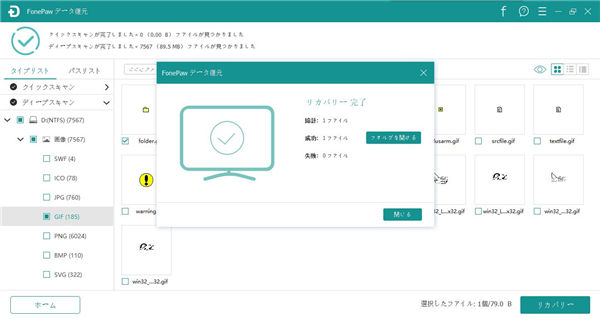
「FonePaw データ復元」はPCのほかに、SDカード、USBやHDDなどのデータも復元することも可能です。外付けデバイスをPCに接続してから、本ソフトでその中の紛失したファイルを検出すれば復元可能ですので、ぜひ試してください。
AppDataフォルダについてよくある質問
AppDataフォルダがかなりの容量を占める原因は何ですか?
AppDataフォルダは、PCにインストールされているアプリケーションが生成または保存するデータが格納されています。フォルダのサイズが大きい場合、特定のアプリケーションが多くのデータを生成または保存している可能性があります。アプリケーション自体で問題を調査し、不要なデータを削除する方法を探ることをおすすめします。
AppDataフォルダには何が含まれていますか?
AppDataフォルダには、Roaming、Local、およびLocalLowの3つのサブフォルダが含まれています。具体的には、ユーザーの設定情報、キャッシュファイル、ログファイル、データベースファイル、その他のアプリケーション関連ファイルなどの要素が含まれます。異なるアプリケーションがそれぞれのサブフォルダ内にデータを保存します。
まとめ
AppDataフォルダについては以上です。この記事では、AppDataフォルダとは何か、そのフォルダの内容、削除方法、削除後の復元方法を紹介します。これがAppDataフォルダについて知りたいユーザーに役立つことを願っています。AppDataフォルダを誤って削除し、システム/ソフトが正常に機能しなくなった場合は、「FonePaw データ復元」を使用してください。強力で、基本的にすべての削除/紛失ファイルを復元でき、ゴミ箱から削除されたデータも復元できます。今すぐダウンロードして、大切なファイルを救いましょう!















